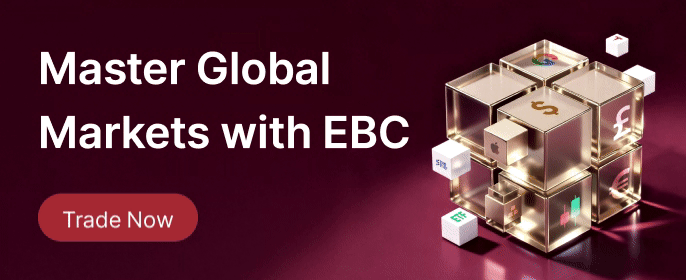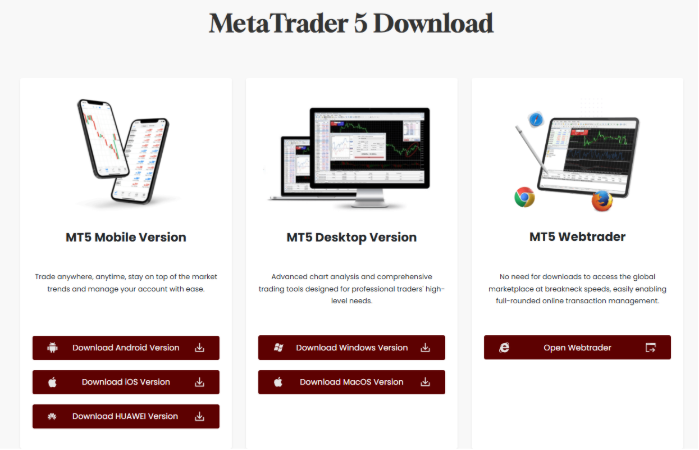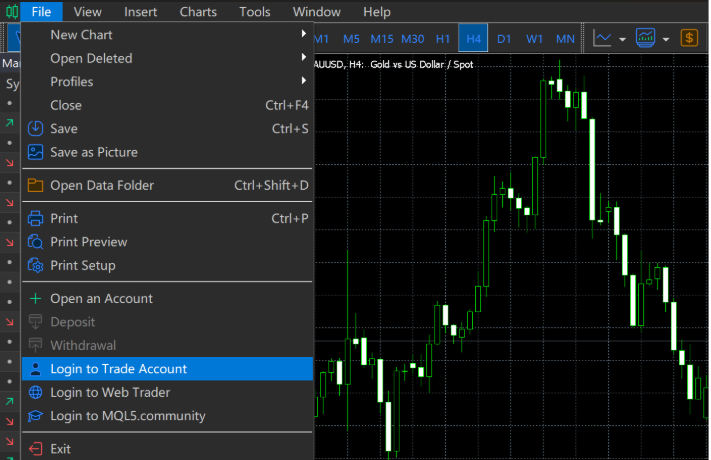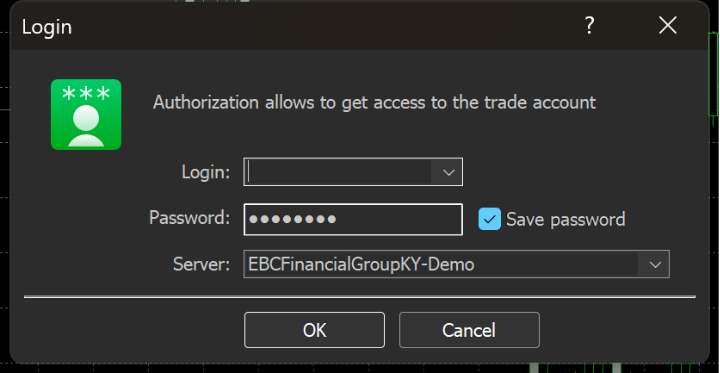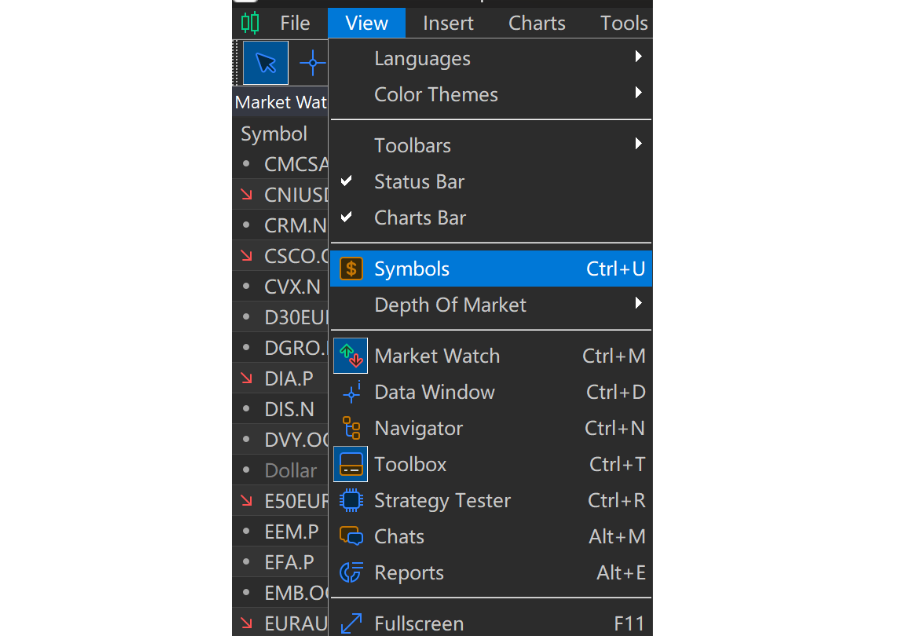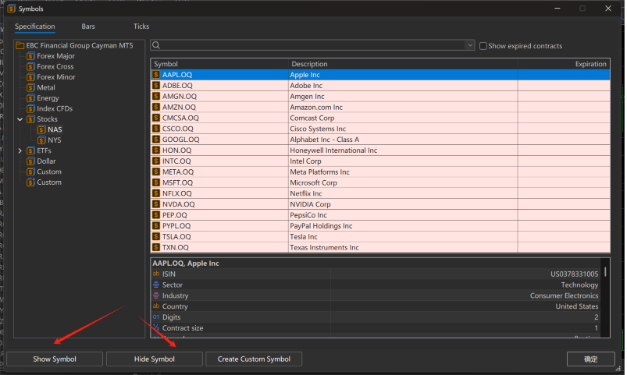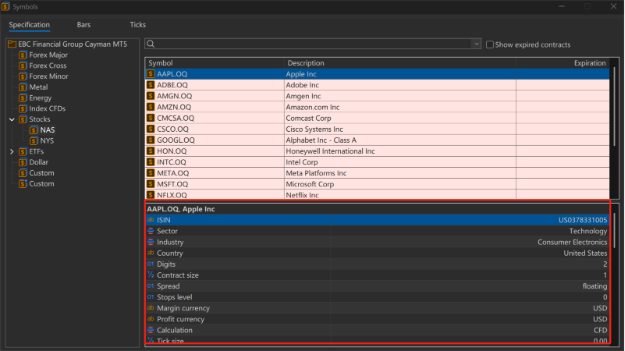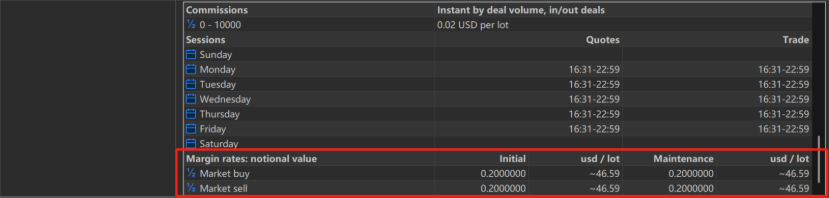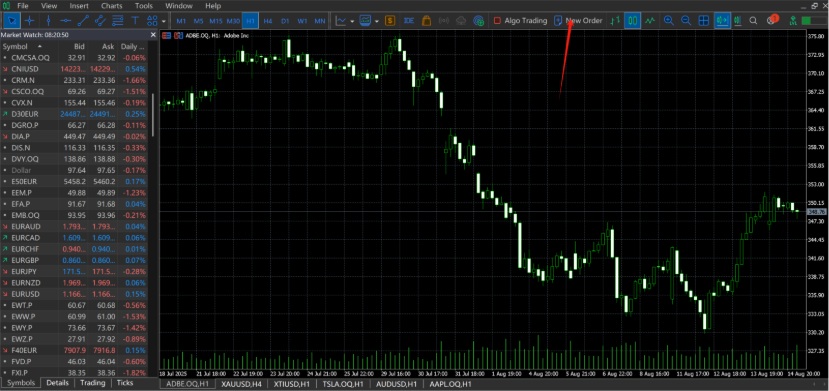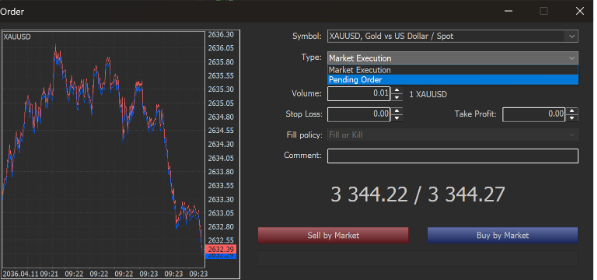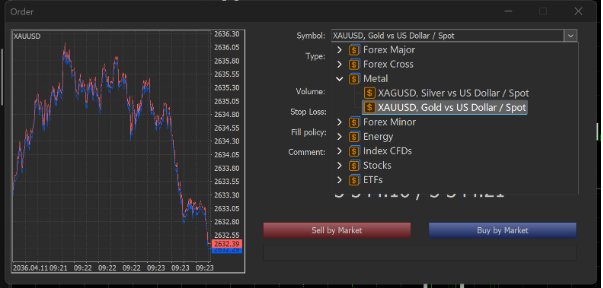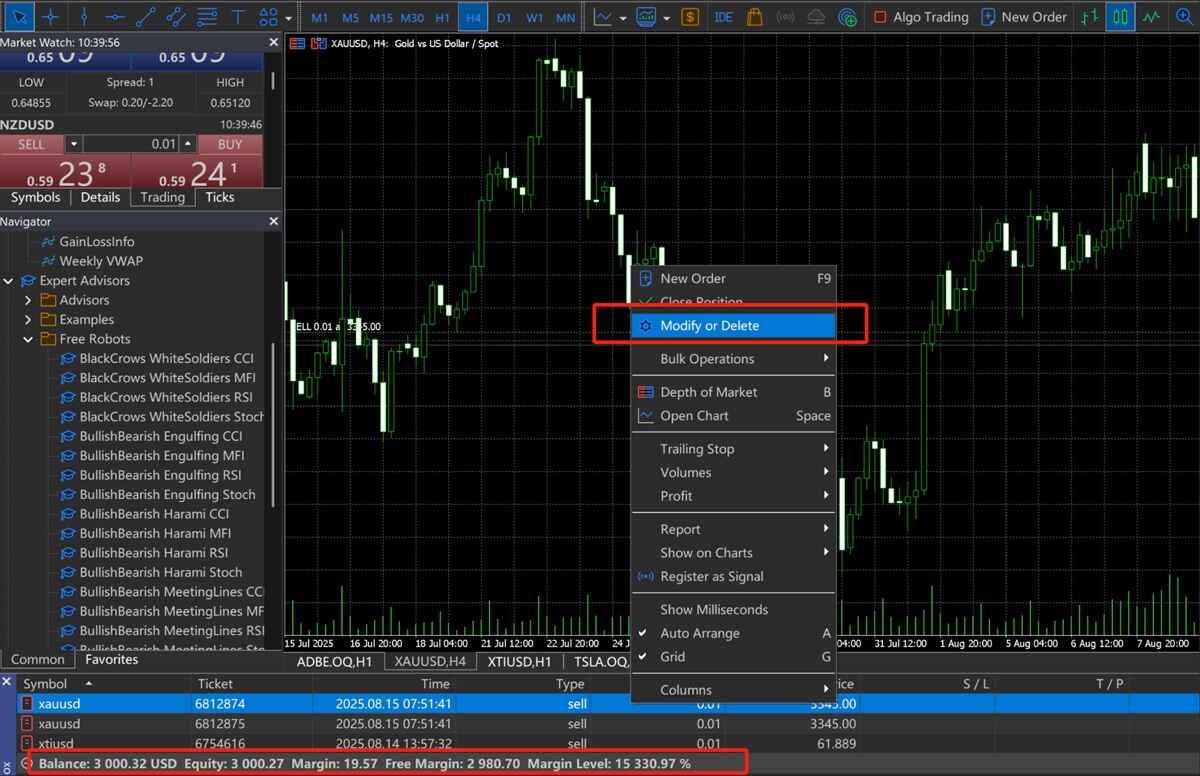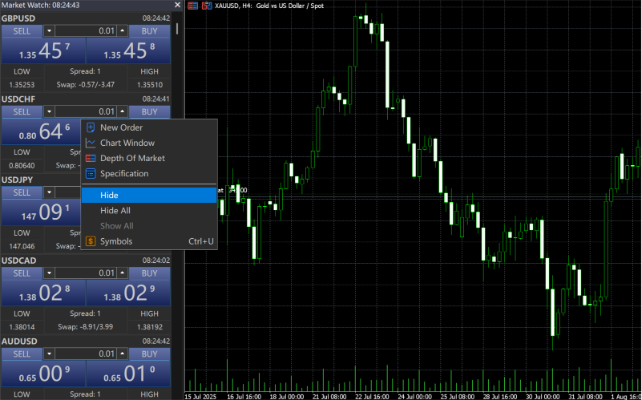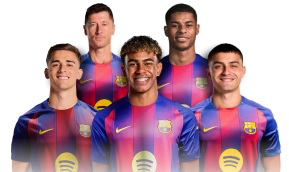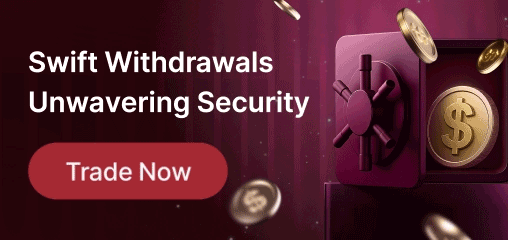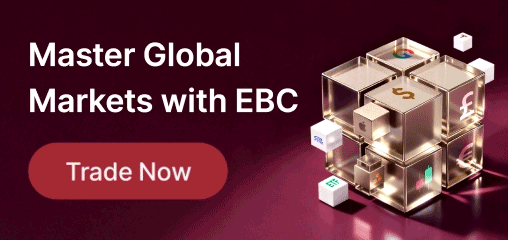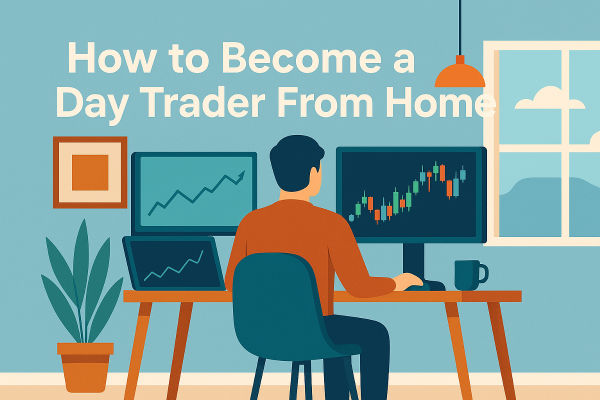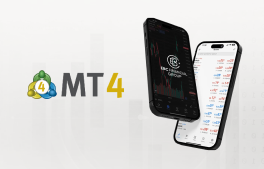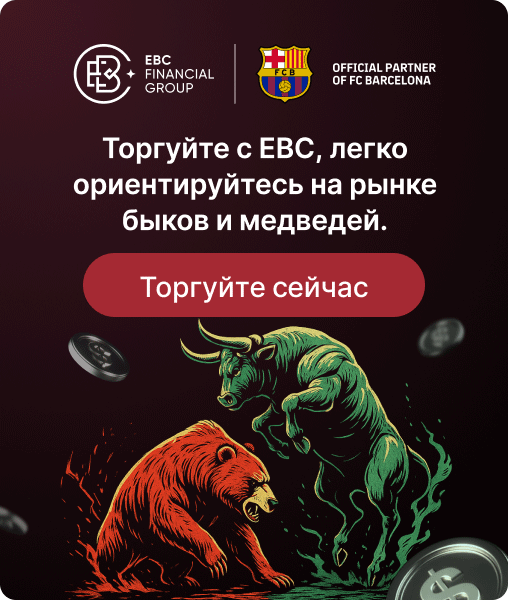Будучи преемником MetaTrader 4, MetaTrader 5 (MT5) поддерживает более широкий спектр активов, включая Forex, акции и фьючерсы. Благодаря мощному ядру он позволяет одновременно работать с до 100 графиками и предлагает обширный набор аналитических инструментов, что делает его фаворитом среди профессиональных трейдеров и алгоритмических инвесторов.
Для тех, кто хочет торговать несколькими классами активов, MT5 — отличный выбор. Ниже мы расскажем, как установить MT5 и совершить вашу первую сделку.
Как загрузить и установить MetaTrader 5
Для начала скачайте MT5 непосредственно с официального сайта вашего брокера и выберите подходящую для вашей системы версию.
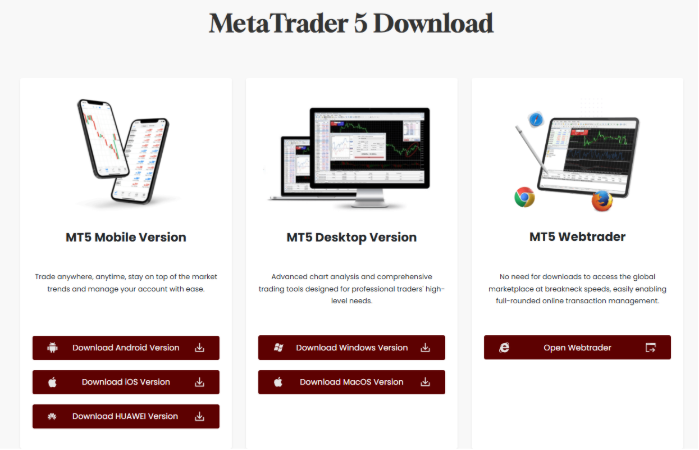
Избегайте загрузки MT5 с незнакомых сайтов или по сторонним ссылкам. Избегайте ссылок, выдающих себя за сайты с «официальным обслуживанием», так как они могут содержать вредоносное ПО.
Следуйте инструкциям по установке до завершения процесса. Убедитесь, что в окне установки отображается полное имя брокера. Если имя отсутствует или указано неверно, это может быть признаком подделки программного обеспечения.
2. Вход в вашу учетную запись MetaTrader 5
Запустите приложение и найдите возможность войти в свой торговый счет.
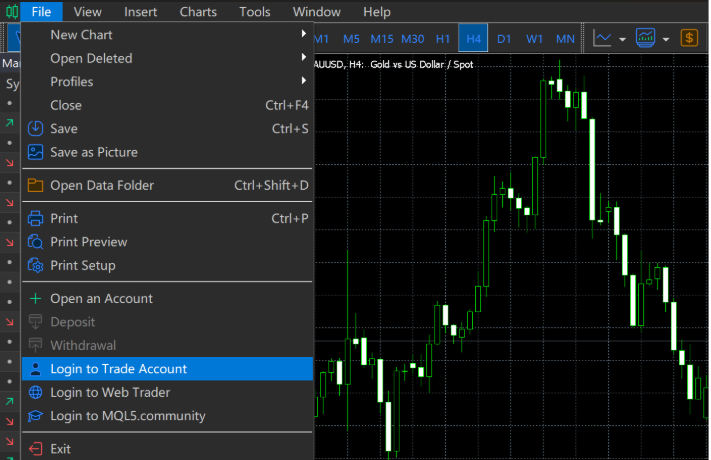
Введите номер вашей учетной записи, пароль и выберите соответствующий сервер для доступа к вашей учетной записи.
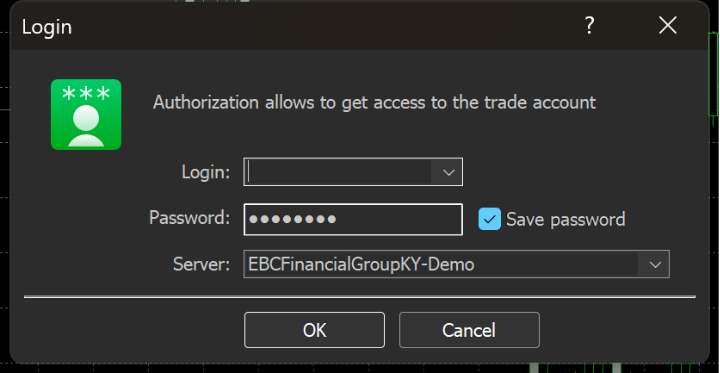
3. Добавление символов и начало торгов
После входа в систему вы можете начать торговать.
Прежде чем начать торговать, добавьте символы, за которыми хотите следить. Щёлкните по списку символов на дисплее.
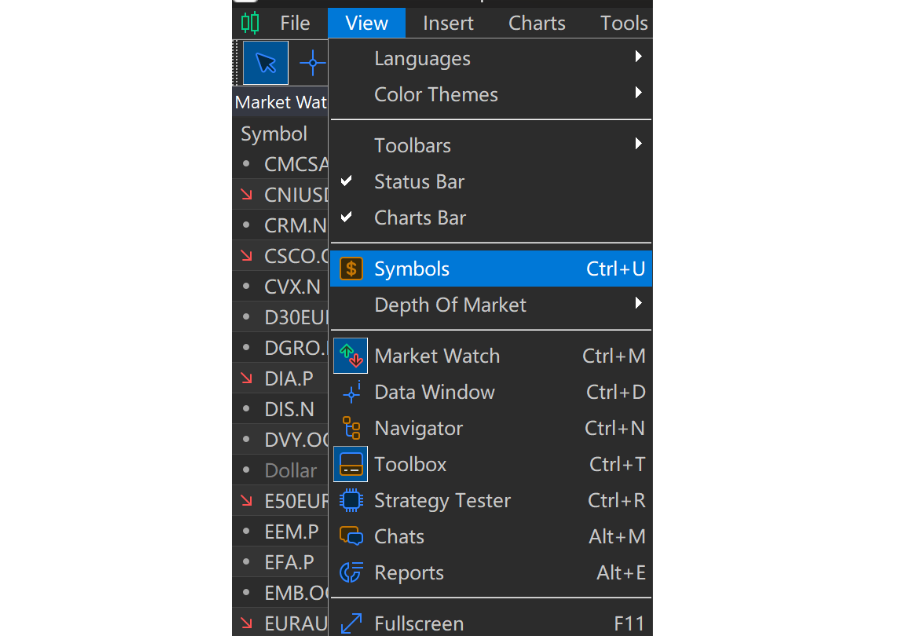
Появится полный список символов. MT5 поддерживает не только валюту, но и акции, индексы, ETF и многое другое. Чтобы добавить или удалить символы, используйте кнопки «Показать/Скрыть» внизу. Нажатие кнопки «Показать символ» отобразит его в списке «Обзор рынка».
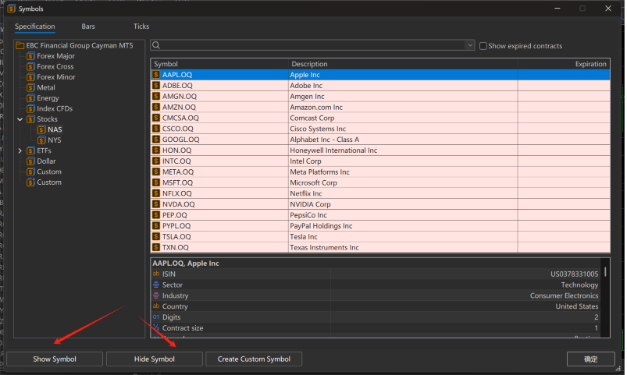
В правом нижнем углу списка товаров вы найдете характеристики заказа.
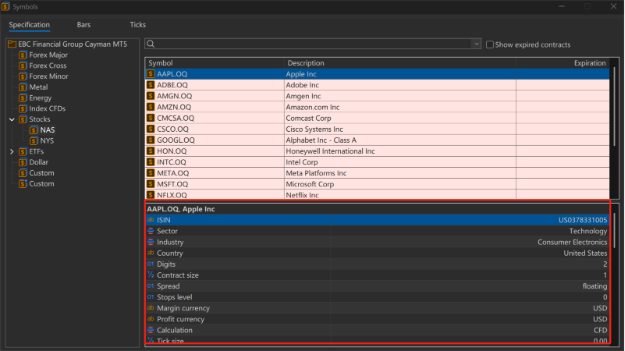
В них отображается такая информация, как часы торговли, комиссии и другие условия. Они также указывают минимальный баланс счёта, необходимый для поддержания позиций на уровне 100% маржи, что помогает трейдерам отслеживать свои риски в режиме реального времени.
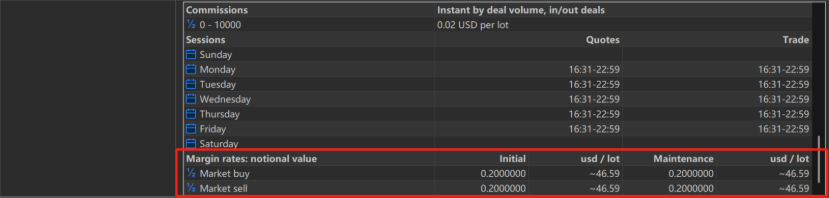
4. Размещение ордеров в MetaTrader 5
Нажмите «Новый заказ» на панели инструментов.
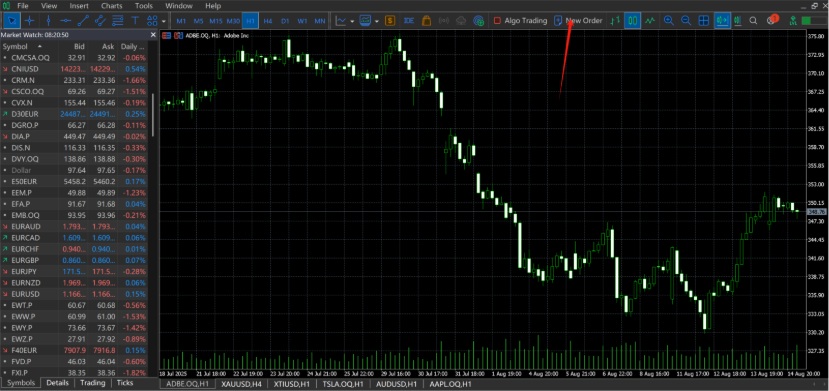
MT5 откроет страницу ордера на основе выбранного вами символа. Вы сможете скорректировать размер сделки и установить уровни тейк-профита (целевой цены) и стоп-лосса (лимитной цены).
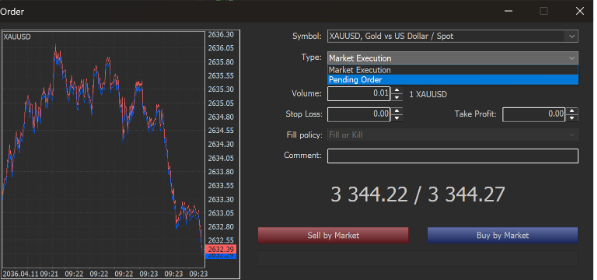
При желании вы также можете изменить символ вручную.
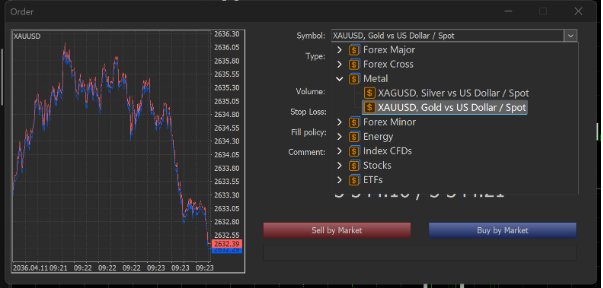
Обратите внимание на тип ордера: MT5 предлагает два основных типа исполнения:
Рыночное исполнение – ордер исполняется немедленно по текущей цене.
Отложенный ордер – ордер срабатывает только тогда, когда рынок достигает установленной вами цены.
После подтверждения ордера информация появится на панели терминала внизу, отображая ваш баланс, средства, использование маржи и другие ключевые показатели, чтобы вы могли отслеживать свои позиции в режиме реального времени. Щелкнув правой кнопкой мыши по ордеру, вы можете закрыть, изменить или удалить его.
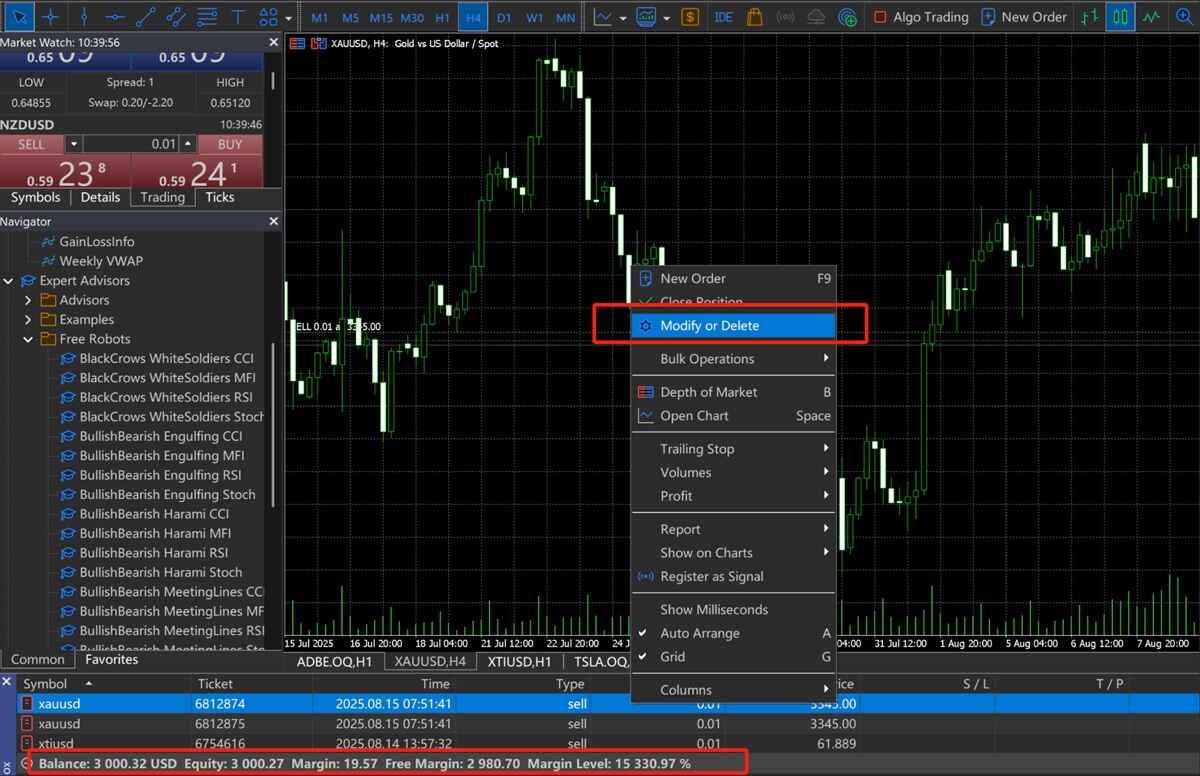
MT5 также имеет торговую панель в левой боковой панели. Она позволяет быстро совершать покупки/продажи, а также отображать спреды и ставки свопов в режиме реального времени, помогая вам отслеживать торговые издержки.

Вы можете еще больше навести порядок в своем рабочем пространстве, щелкнув правой кнопкой мыши и скрыв ненужные вам символы, что повышает общую эффективность.
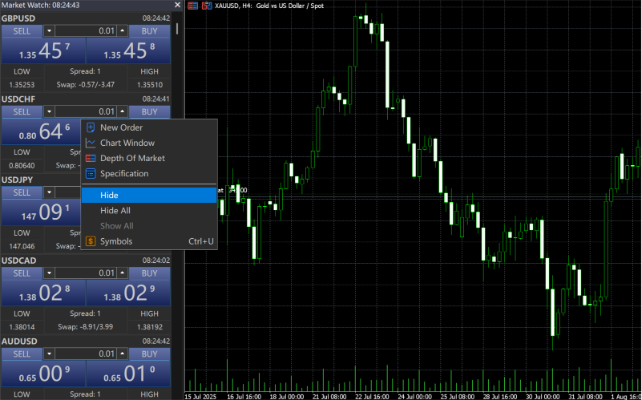
Это основные сведения о загрузке MetaTrader 5 и размещении сделок. В следующем разделе мы рассмотрим некоторые расширенные функции MT5.
Отказ от ответственности: Данный материал предназначен исключительно для общих информационных целей и не предназначен (и не должен рассматриваться как) финансовый, инвестиционный или иной совет, на который следует полагаться. Никакое мнение, высказанное в материале, не является рекомендацией EBC или автора о том, что какие-либо конкретные инвестиции, ценные бумаги, сделки или инвестиционные стратегии подходят для какого-либо конкретного лица.